Zakázání oznámení systému Microsoft Windows 10 může být požehnáním, pokud máte tendenci jich dostávat hodně. Vždy máte možnost si oznámení sami později zkontrolovat a nemusíte se zabývat těmito rušivými oznámeními.
Nechápejte mě špatně, oznámení jsou samozřejmě užitečná, ale jsou chvíle, kdy nadělají více škody než užitku. Pomocí následujících tipů budete moci vypnout všechny druhy oznámení systému Windows.
Jak zakázat upozornění na bubliny
Chcete-li vypnout upozornění na bublinu, stiskněte tlačítko „Okna" a "R” tlačítko pro otevření Běh krabice. Jakmile se otevře, zadejte „regedit“ a měl by se otevřít registr Windows. Pečlivě hledejte tento klíč:
- HKEY_CURRENT_USER\Software\Microsoft\Windows\CurrentVersion\Explorer\Advanced
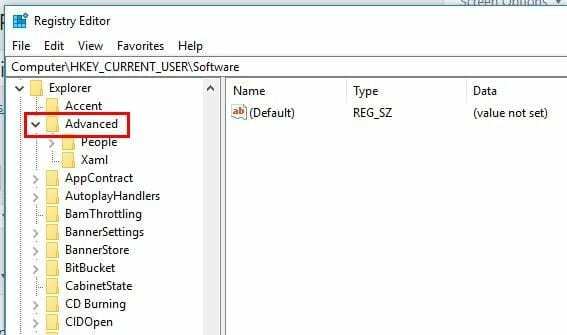
Vytvořte nový klíč kliknutím pravým tlačítkem myši na pravé podokno a vyberte „Nový“, > “DWORD (32bitová hodnota)“.
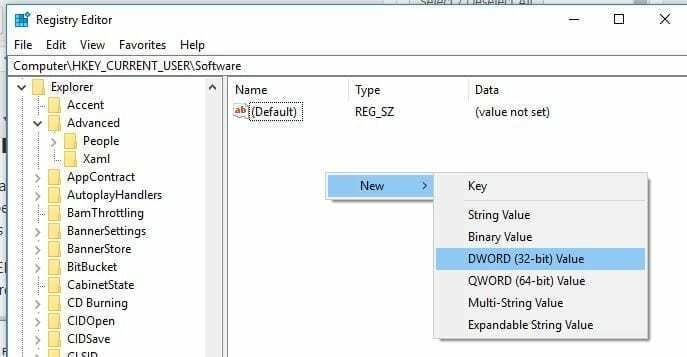
Jakmile jej vytvoříte, budete jej muset pojmenovat „Povolit bublinové tipy“. Budete muset kliknout pravým tlačítkem myši na nedávno vytvořený klíč a kliknout na „
Upravit“. V "Hodnotová data“, ujistěte se, že číslo je nula. Aby byly změny trvalé, budete muset restartovat počítač.Jak vypnout upozornění na odznak na Microsoft Edge
Oznámení odznaku lze zobrazit v podporovaných aplikacích Universal Windows Platform a na tlačítku Centrum akcí na hlavním panelu, které zobrazuje upozornění, které vám konkrétní aplikace musí zobrazit.
Pokud nechcete, aby se tato upozornění zobrazovala, můžete je snadno deaktivovat následujícím způsobem. Stisknutím klávesy Windows a klávesy I otevřete aplikaci Nastavení. Vyberte „Personalizace” > “Hlavní panel“ > Vypněte „Zobrazit odznaky na tlačítkách hlavního panelumožnost “.
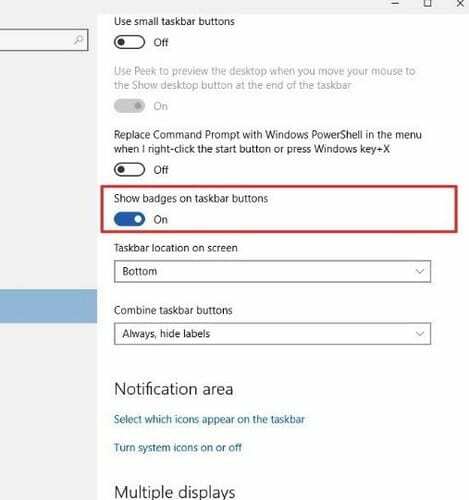
Mějte na paměti, že tyto pokyny nezabrání zobrazení oznámení v Centrum akcí knoflík. Chcete-li vypnout ikony aplikace a odznaku pro tlačítko, budete muset kliknout pravým tlačítkem na ikonu „Centrum akcí“ v pravém rohu hlavního panelu.
Vyberte Nezobrazovat aplikace a Nezobrazovat počet nových oznámení. Pokud se posunete o něco více dolů, můžete také deaktivovat „Ukaž můj lid“oznámení. Stačí tuto možnost vypnout a oznámení by měla zmizet.
Jak zakázat obecná upozornění
Vypnutí obecných oznámení je také snadný úkol. Stačí kliknout na „Centrum akcí“ a klikněte na „Všechna nastavenímožnost “.
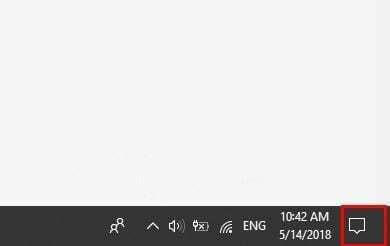
V Nastavení vyberte „Systém” > “Upozornění a akce“ na levé straně displeje. Pod "Oznámení“, uvidíte vše, pro co můžete vypnout upozornění. Můžete například vypnout oznámení pro:
- Zobrazovat oznámení na zamykací obrazovce
- Zobrazujte připomenutí a příchozí hovory VoIP na zamykací obrazovce
- Získejte oznámení z aplikací a dalších odesílatelů
- Získejte tipy, triky a návrhy při používání systému Windows
- Ukažte mi uvítací prostředí Windows po aktualizacích a občas, když se přihlásím, abych zvýraznil, co je nového a navrhovaného
Všechny by měly být ve výchozím nastavení zapnuté. Stačí kliknout na tlačítko a rychle je vypnout. Pokud se posunete o něco níže, můžete také vypnout upozornění od odesílatelů, jako je „Cortana“, “Microsoft Store“, “OneDrive" a více.
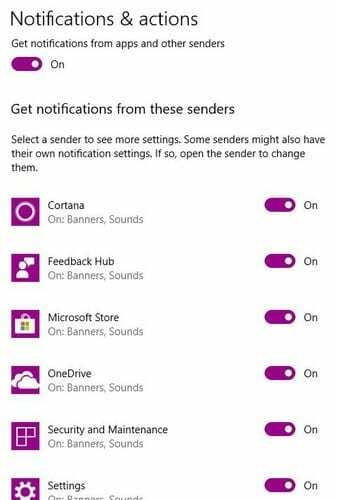
Závěr
Oznámení jsou určena k tomu, aby vás informovala, ale někdy mohou zajít příliš daleko. S těmito tipy můžete mít tato oznámení konečně pod kontrolou a soustředit se na to, co právě děláte.